Player & Layouts
Was ist ein Player?
Hinter einem ‘Player’ steht für gewöhnlich eine Hardware/Software Kombination zum Ausspielen der Inhalte 1. Ein Player verfügt über eine dedizierte Auflösung, die sich zur Laufzeit nicht ändert. Daher wird beim Anlegen eines Players einmalig eine Auflösung angegeben. Daraus errechnet sich das Seitenverhältnis, welches herangezogen wird, um die entsprechenden Layouts mit gleichem Seitenverhältnis zuzuweisen.
Was ist ein Layout?
Ein Layout verfügt als Grundinformation immer über eine Auflösung. Meist ist das die Auflösung, welche auch vom Player verwendet wird, dem dieses Layout zugewiesen werden soll. Mit dieser einen Information der Auflösung kann man ein Layout bereits verwenden. Allerdings können Inhalte so nur im Vollbild wiedergegeben werden. In der Darstellung eines Layouts wird allerdings nur das Seitenverhältnis verwendet. Auch bei der Zuweisung von Inhalten in ein Layout wird nur das Seitenverhältnis berücksichtigt. Das hat den Vorteil, dass ein Layout für verschiedene Auflösungen verwenden werden kann. Ein 16/9 Layout kann also genauso für eine Full HD Auflösung von 1920x1080 Pixeln verwendet werden wie auch für eine 4K Auflösung von 3840x2160.
Erstellt wird ein Layout allerdings mit Pixelwerten, da dadurch eine Positionierung der Frames besser möglich ist.
Was ist ein Frame?
Als Frames werden die Bild in Bild Rahmen bezeichnet. Bei der Erstellung werden diese ebenfalls mit Pixelwerten (Größe und Position) angegeben. Aber auch in Frames wird bei der Zuordnung von Inhalten nur darauf geachtet, dass das Seitenverhältnis übereinstimmt.

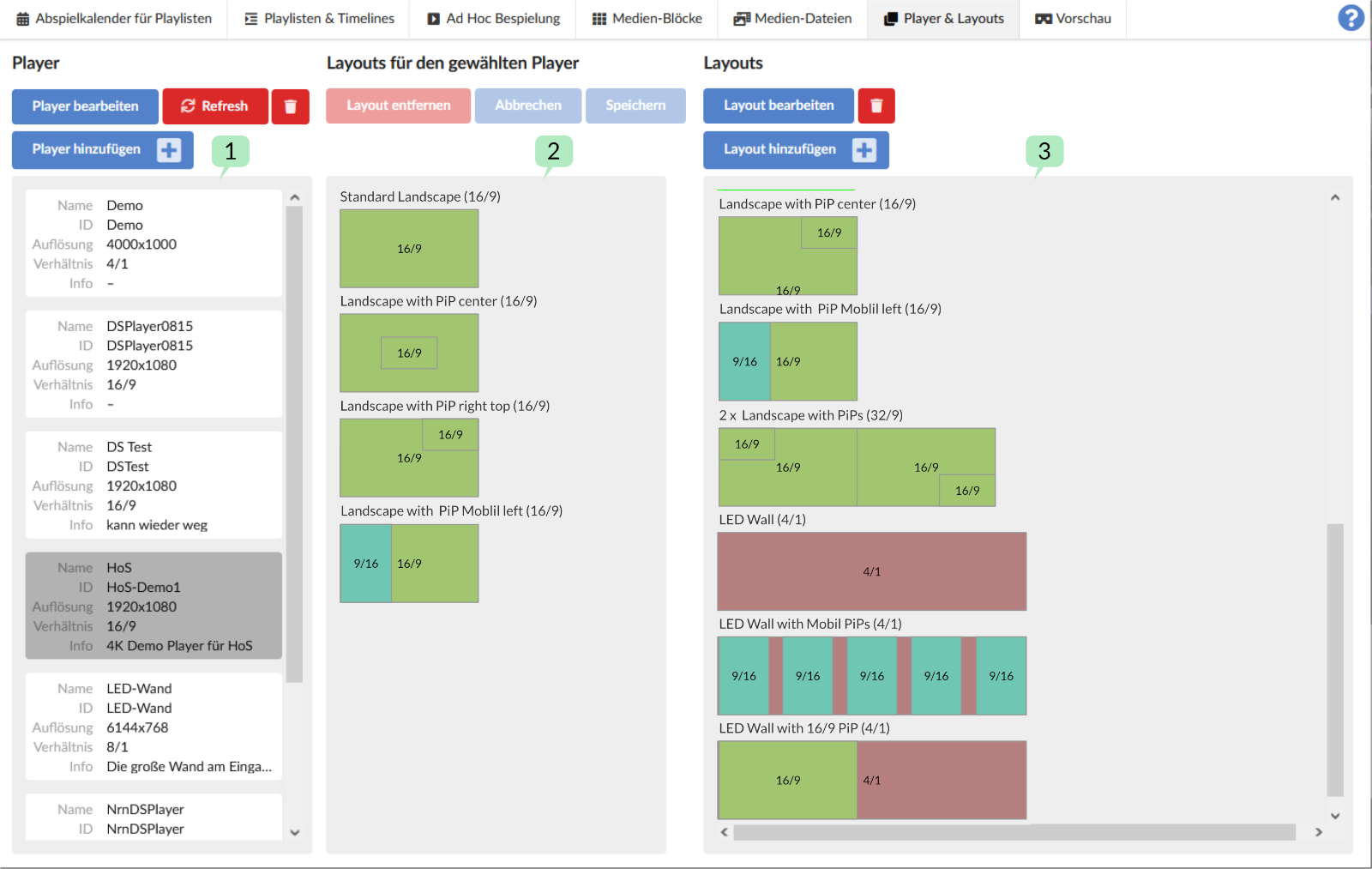 ab_playerlayouts_DE.png')} />
ab_playerlayouts_DE.png')} />
Player (Liste) 1
Auf der Linken Seite befindet sich eine Liste mit allen dem System bekannten Playern. Player können erstellt, bearbeitet und gelöscht werden.
Über den Button ‘Player hinzufügen’ öffnet sich ein Dialog, um einen neuen Player anzulegen.
Die für den Player verwendete ‘ID’ muss systemweit eindeutig sein, wobei der ‘Name’ für mehrere Player identisch sein kann.
Hinweis!
Beim Anlegen eines neuen Players wird ebenfalls eine NeuroomNet Komponente erzeugt. Diese Komponente kann wie jede andere Komponente im NeuroomNet System, verortet, gruppiert oder für automatische Ein- und Aus- Schaltzeiten verwendet werden.
Mit ‘Player bearbeiten’ kann man die Eigenschaften von bereits erstellten Playern ändern.
Der ‘Refresh’ Button teilt dem ausgewählten Player mit, seine Layouts und damit auch seine Playlisten zu aktualisieren.
Achtung! Dafür wird eventuell eine aktuelle Ausspielung unterbrochen.
Liste der Layouts 3
Auf der rechten Seite befindet sich die Liste mit allen vorhandenen Layouts. Layouts können mittels des integrierten Editors im JSON Format erstellt und bearbeitet werden.
Layouts des Players 2
Hat man auf der linken Seite einen Player gewählt, kann man dem Player aus der ‘Liste der Layouts’ beliebig viele Layouts per Drag-Drop zuweisen. Diese Layouts stehen dann unter ‘Playlisten & Timelines’ zur Verfügung, um sie mit Inhalten zu füllen.
Es empfiehlt sich natürlich einem Player nur Layouts zuzuweisen, die dem Seitenverhältnis des Players entsprechen.
Footnotes
-
Derzeit können im Modul Digital Signage nur NeuroomNet Digital Signage Player bedient werden. Diese Software Player laufen dann i.d.R. auf verschiedenen Geräten und sind in NeuroomNet als Komponenten eingebunden. Eine Installationsanleitung und weitere Informationen hierzu gibt es in Installationsanleitung von NeuroomNet (Software) Digital Signage Playern. ↩